Pourquoi les gens veulent-ils supprimer ReimagePlus de Mac?
Pour commencer, il est essentiel de préciser pourquoi Reimage Plus est vraiment une application légale. macOS, Windows et Android sont tous des systèmes d'exploitation pris en charge pour ce produit.
D'un autre côté, le fait que vous continuiez à recevoir des pop-ups pour un site Web appelé ReimagePlus.com n'est pas vraiment lié à ce qui se passe ici. Vous serez redirigé vers le site de l'application lorsque les pop-ups apparaîtront.
Pour ces raisons, certaines personnes veulent le désinstaller. Si vous aussi vous voulez faire ça, lisez ce guide qui vous apprendra comment supprimer les programmes défavorables depuis vos appareils Mac.
Contenu: Partie 1. Qu'est-ce que ReimagePlus ? Partie 2. Comment supprimer les publicités ReimagePlus.com de mon Mac ? Partie 3. Supprimer facilement ReimagePlus de Mac et désinstaller les logiciels malveillants
Partie 1. Qu'est-ce que ReimagePlus ?
Les utilisateurs peuvent télécharger des installations authentiques de Reimage sur Mac, Reimage Repair et Reimage sur Android à partir de sa page web officielle.
Les utilisateurs peuvent également être informés des différentes réglementations d'utilisation des produits en visitant ce site Web. En outre, une variété d'informations sur les principes de fonctionnement et les descriptions de la technologie utilisée pour cet autre équipement de réparation peuvent être trouvées sur le site Web.
Les utilisateurs de Google Chrome, Safari, Mozilla Firefox ou Internet Explorer peuvent malheureusement être soumis à des publicités pour ReimagePlus.com - et ils peuvent le faire plus fréquemment que vous ne le souhaitez.
Ce n'était pas le site Web lui-même ou les auteurs du programme qui étaient responsables de ces publicités ; au lieu de cela, il s'agit d'une application connue sous le nom de logiciel publicitaire qui est installée sur l'ordinateur de l'utilisateur.
Le regroupement de logiciels est la stratégie la plus susceptible d'être utilisée par les logiciels publicitaires pour s'installer sur les ordinateurs. Cette méthode est aussi la plus utilisée. Soit il prétendra devenir quelque chose qu'il n'est pas, comme une installation pour Adobe Flash, soit il se dissimulera en se regroupant avec une application gratuite totalement hors de propos.
Pour cette raison, il est fortement recommandé aux utilisateurs de télécharger uniquement des applications provenant de sites Web ou de développeurs de logiciels réputés.
Ainsi, si ReimagePlus est déjà installé sur votre système et continue d'apparaître, vous pourrez alors apprendre à supprimer ReimagePlus de Mac en lisant attentivement cet article.
Partie 2. Comment supprimer les publicités ReimagePlus.com de mon Mac ?
Si vous vous trouvez dans une situation où les publicités de ReimagePlus.com ont pris le contrôle de votre appareil, vous devrez effectuer certaines actions.
Pour commencer, vous devrez vérifier chacun de vos navigateurs Web pour déterminer s'il a déjà été inclus en tant qu'extension ou plug-in. La prochaine chose que vous devrez faire est de parcourir le répertoire Applications pour ce qui semble étrange.
Suivez ces procédures pour chaque navigateur afin de déterminer s'il a été téléchargé ou non en tant que plug-in ou extension pour le navigateur :
#1 Supprimer ReimagePlus de Mac Safari
- Lancez Safari.
- Choisissez
Safari > Preferencesdans le menu. - Lancement la rubrique Extensions sur votre navigateur
- Sélectionnez l'un des modules complémentaires inhabituels ou indésirables pour votre navigateur.
- Sélectionnez le Désinstaller .
- Maintenant, fermez Safari et redémarrez-le.
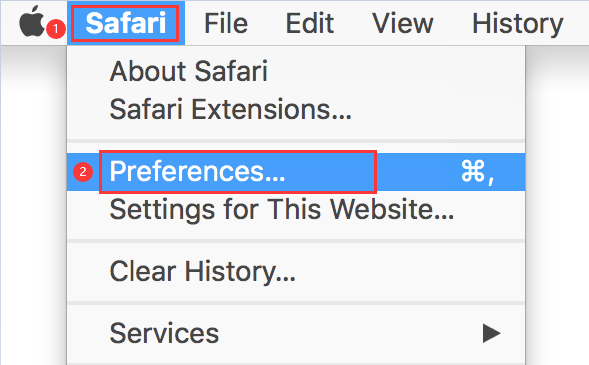
#2 Désinstallez ReimagePlus en le supprimant de Firefox
Pendant que Firefox est ouvert, effectuez les procédures suivantes pour rechercher et vous débarrasser de tout plug-in potentiellement dangereux :
- Pour accéder au menu, choisissez le bouton situé dans le coin supérieur droit. Il semble être trois lignes allant horizontalement.
- Après cela, allez à Paramètres et choisissez Ajouts et thèmes.
- Choisissez l'extension ReimagePlus, puis cliquez sur ..., puis choisissez Supprimer.
- À la fin, fermez Firefox et redémarrez-le.
#3 Supprimer ReimagePlus de Mac Chrome
- Lancez Google Chrome.
- Pour accéder aux extensions, allez en haut à droite de l'écran et choisissez les trois points, suivis de Plus d'outils, puis Extensions.
- Pour supprimer une extension de votre navigateur, sélectionnez-la, puis choisissez le Supprimer .
- Chrome doit être fermé puis redémarré.
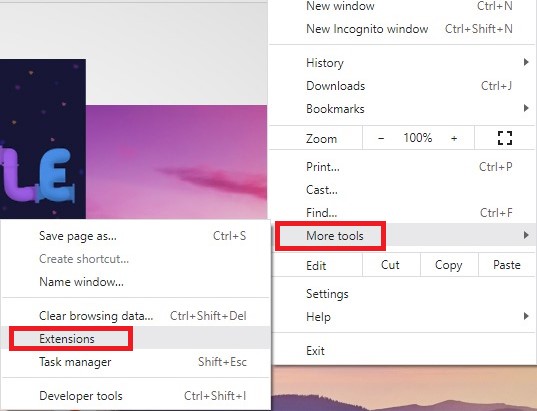
Maintenant que vous avez supprimé les plug-ins ou extensions indésirables, il est temps de rechercher sur votre ordinateur les applications qui auraient pu y être placées à un moment donné.
Croyez que si vous avez réussi à supprimer les plug-ins du navigateur, la désinstallation d'une application sera une tâche simple. Il vous suffit de suivre les instructions suivantes :
- Lancer une nouvelle fenêtre dans le Finder.
- Accédez à la dossier sur votre ordinateur. Remarque : Si vous rencontrez des difficultés pour le localiser, vous pouvez soit aller à
Go > Applicationsou frapperCommand-Shift-A. - Localisez tous les programmes qui vous font suspecter, puis cliquez dessus et faites-les glisser dans le symbole de la corbeille sur le dock.
Maintenant que vous avez essayé de désinstaller manuellement ReimagePlus sur Mac, vous pouvez également le supprimer automatiquement et facilement, ce que vous découvrirez dans la partie suivante.
Partie 3. Supprimer facilement ReimagePlus de Mac et désinstaller les logiciels malveillants
Même si vous avez terminé toutes les procédures pour résoudre le problème de pop-up, votre ordinateur peut déjà contenir d'autres virus. Dans cette situation, iMyMac PowerMyMac est utile.
Cet outil vous aidera rapidement à vous débarrasser des virus en analysant le Mac à la recherche de presque tous ceux qui pourraient ne pas être détectés. Suivez simplement ces instructions pour vérifier et éliminer toute infection informatique potentielle après le téléchargement de PowerMyMac.
1. Supprimer facilement les extensions ReimagePlus des navigateurs Mac
- Choisir Extension de la colonne ci-dessous.
- Choisir SCAN dans le menu pour rechercher et afficher tous les plugins Mac. Les trois types d'extensions sont les plugins Spotlight, les plugins Internet et les PreferencePanes, comme vous pouvez le voir.
- Cliquez Plugins Internet et retrouvez tous les add-ons et extensions ReimagePlus.
- Pour les activer ou les désactiver, il suffit de basculer le bouton à côté du plugin de on à off.
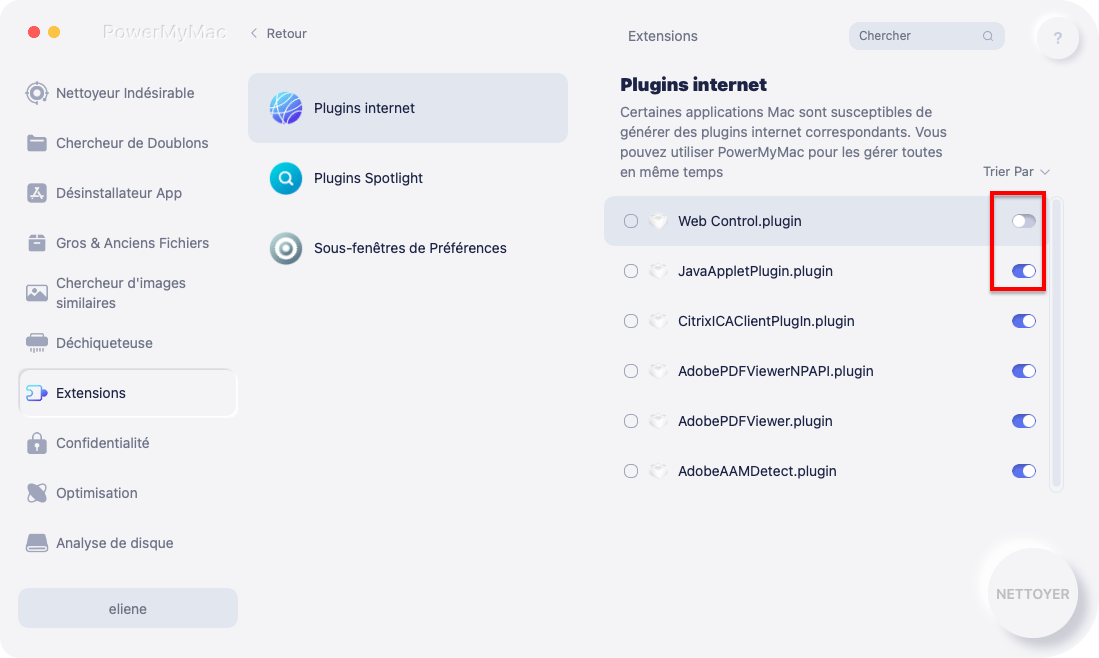
2. Désinstallez les logiciels malveillants et les logiciels publicitaires sur Mac
Pour supprimer ReimagePlus de Mac, vous devez également désinstaller les logiciels malveillants et publicitaires. Voici comment utiliser la fonction App Uninstaller de PowerMyMac pour supprimer le logiciel malveillant de Mac :
- Lancez le PowerMyMac, accédez à l'écran principal et choisissez App Uninstaller.
- Choisir SCAN pour rechercher toutes les applications de votre ordinateur.
- Recherchez les produits Reimage ou un autre logiciel désinstallé. Vous pouvez trouver le programme en le recherchant.
- Cliquez sur "VOUS ACHETEZ DES COMMANDES" en haut de la page.NETTOYER" pour effacer tous les fichiers, y compris les fichiers Reimage.
- Une fois terminé, il affiche "Nettoyé Terminé."

Après avoir appris ces étapes simples, si vous êtes absorbé par ce puissant programme de désinstallation, vous pouvez l'installer immédiatement pour vous débarrasser de certaines applications indésirables telles que désinstaller Homebrew ou parallèles, etc.
Conclusion
ReimagePlus.com est un logiciel publicitaire gênant et ses fenêtres contextuelles peuvent vous interrompre dans votre tâche. Vous ne devez pas exposer votre Mac à des infections supplémentaires. Peut-être que maintenant que vous avez lu ceci, vous pouvez maintenant supprimer ReimagePlus de Mac ou d'autres logiciels publicitaires par vous-même.



